macOS tiene una característica interesante llamada pilas para el escritorio . Si tiene el hábito de descargar todo, o muchas cosas en su escritorio, encontrará que las pilas son una buena manera de mantener las cosas un tanto organizadas. Si mantiene su escritorio agradable, limpio y organizado, es posible que desee asegurarse de que sus íconos permanezcan exactamente donde están. En términos generales, los íconos del escritorio no saltan en macOS, pero aún puede hacer una copia de seguridad y restaurar el diseño del ícono del escritorio a voluntad. Así es cómo.
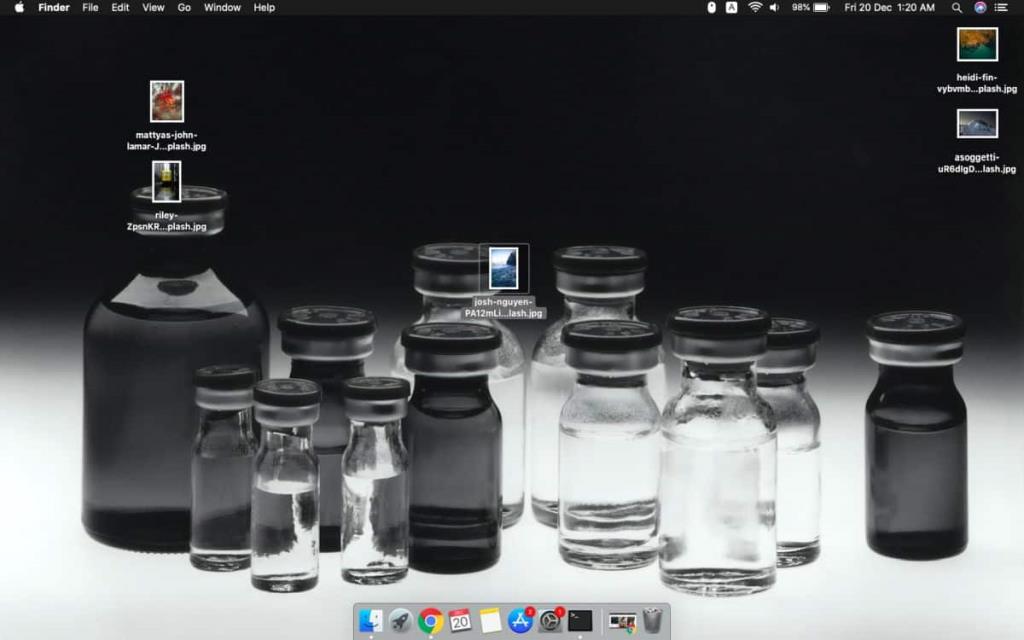
Hacer una copia de seguridad y restaurar el diseño del icono del escritorio
Para hacer una copia de seguridad y restaurar el diseño del icono del escritorio, tendrá que usar una aplicación de terceros llamada Desktop Icon Manager . Es gratis y es una aplicación de 64 bits, lo que significa que es compatible con Catalina.
Descargue y ejecute la aplicación, y haga clic en el botón 'Memorizar posiciones de iconos'. La aplicación te dirá cuántos íconos hay en el escritorio y, una vez que hagas clic en el botón de memorizar, te dirá cuántas posiciones de íconos ha memorizado.
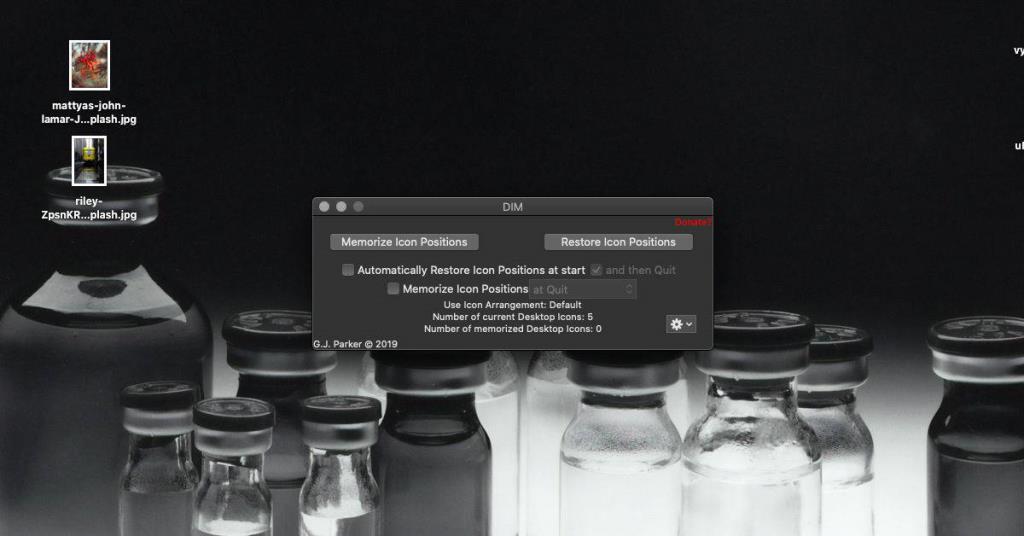
Cada vez que cambien las posiciones de los íconos, puede ejecutar esta aplicación nuevamente y hacer clic en el botón 'Restaurar posiciones de íconos' para devolver los íconos a su posición original.
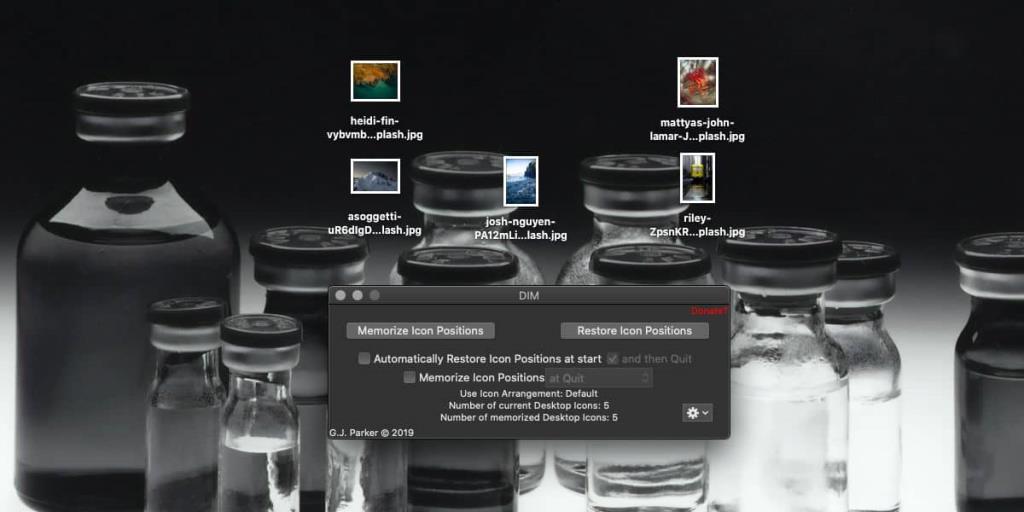
Una característica sorprendente que tiene esta aplicación es que puede guardar múltiples diseños de iconos de escritorio. No se puede saber con solo mirar, pero si hace clic en el botón de rueda dentada en la parte inferior derecha de la ventana de la aplicación, se abrirá una nueva ventana con algunas configuraciones y todos los perfiles de iconos de escritorio guardados. Puede seleccionar cualquier perfil de su elección o agregar uno nuevo cuando necesite guardar un nuevo diseño.
La restauración es impecable, sin embargo, si ha eliminado un icono de su escritorio por completo, la aplicación no podrá restaurarlo. Si hay íconos adicionales en su escritorio, la aplicación no los eliminará, pero no agregará nada que no esté allí.
macOS realmente no tiene problemas para mantener el diseño de los iconos en el escritorio. Incluso cuando cambia entre pantallas o conecta o desconecta pantallas adicionales, hace un excelente trabajo al mantener su escritorio organizado de la forma en que lo configura. Los iconos en la reorganización del escritorio son más un problema de Windows 10, pero eso no quiere decir que esta aplicación no tenga su utilidad en macOS. Si necesita que ciertos elementos estén presentes en su escritorio para proyectos o tareas particulares, esta es una forma tan buena como cualquier otra de mantenerlos organizados.

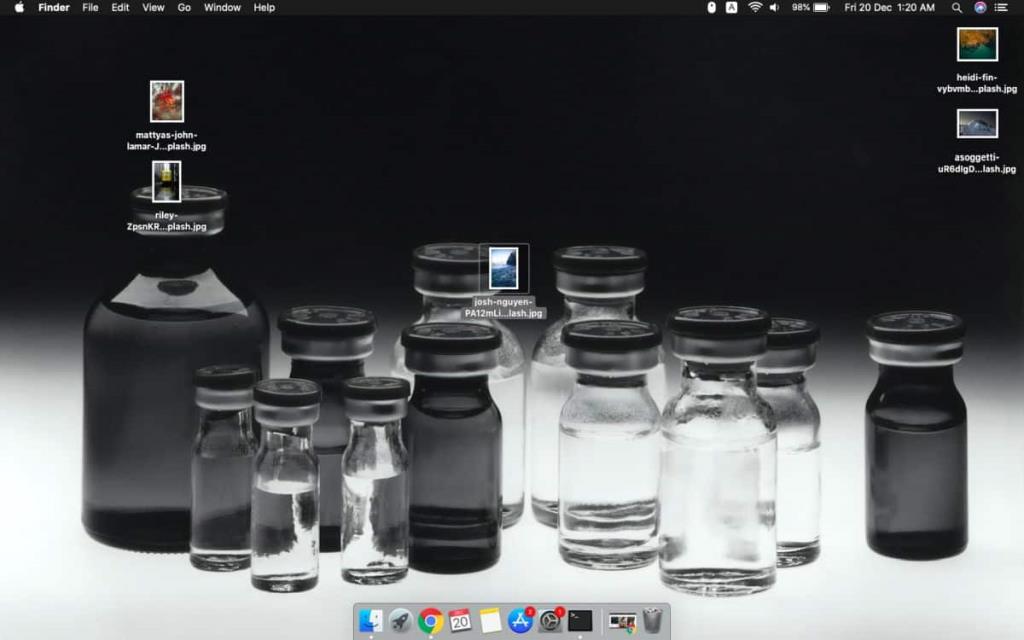
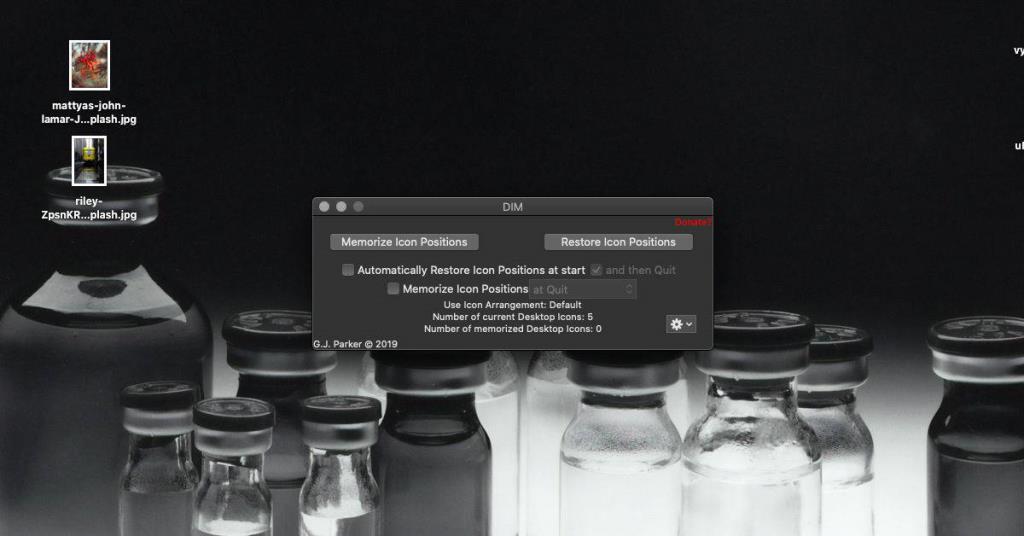
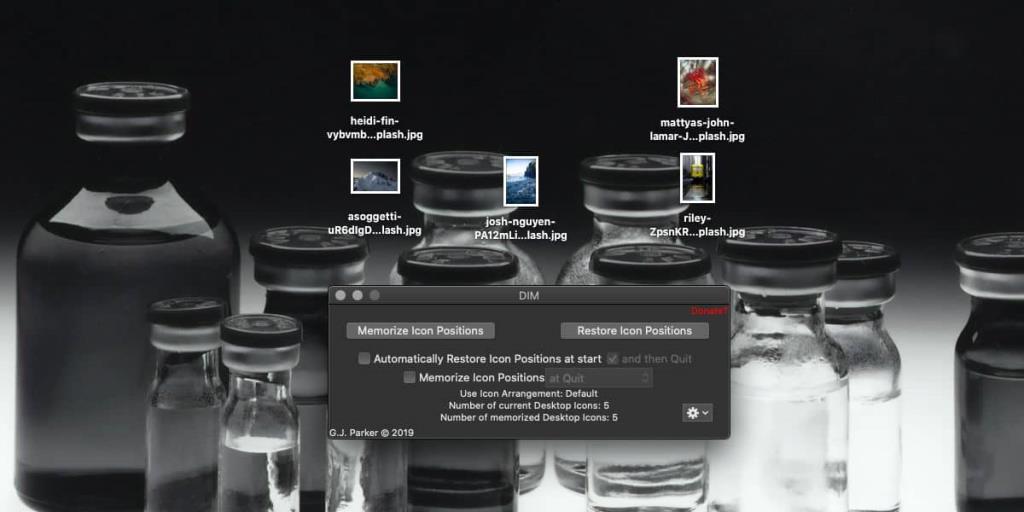


![Sincroniza música con Android, Windows Phone y Blackberry [Mac] Sincroniza música con Android, Windows Phone y Blackberry [Mac]](https://tips.webtech360.com/resources8/r252/image-6436-0829093741956.jpg)
![Memory Diag y Battery Diag son dos aplicaciones sencillas de monitorización del sistema [Mac] Memory Diag y Battery Diag son dos aplicaciones sencillas de monitorización del sistema [Mac]](https://tips.webtech360.com/resources8/r252/image-6209-0829094630183.png)
